Ha érdekes GIF-mémeket szeretne készíteni, egyszerűen megpróbálhatja felgyorsítani az animált GIF-képeket. Ily módon a GIF-fájl zökkenőmentesen nézhet ki, és csökkentheti a fájl méretét a jobb terjedés érdekében. Mivel az animált GIF egy olyan képformátum, amelyben videók helyett több kép található, kissé nehézkesnek tűnik felgyorsítja a GIF fájlokat. Ne aggódj. Ez a cikk 4 hatékony módszert kínál a GIF felgyorsítására Windows/Mac rendszeren. A részletes lépésekkel megtanulhatja a legjobb 4 GIF sebességváltót asztali számítógépre és online.
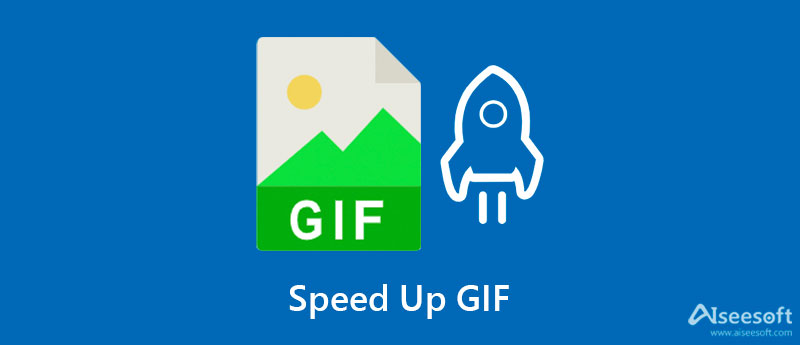
A nagy képkockasebességgel és kiváló minőségű GIF-fájlok felgyorsításához Windows/Mac rendszeren támaszkodnia kell Aiseesoft Video Converter Ultimate. 9 különböző sebességi sebességet biztosít a lassításhoz, gyorsításhoz és hurok GIF. Testreszabott beállításaival pedig könnyedén beállíthatja a képfelbontást, a képkockasebességet és a minőséget.

Letöltések
Ultimate GIF Speed Changer - Aiseesoft Video Converter Ultimate
100% biztonságos. Nincsenek hirdetések.
100% biztonságos. Nincsenek hirdetések.



Szoftver letöltése nélkül az alábbi 3 GIF sebességváltót használhatja az animált GIF fájlok online gyorsításához. Könnyen használhatóak, de nem állnak rendelkezésre speciális beállítások a magas képkockasebesség megőrzéséhez. És meg kell jegyezni, hogy az online GIF sebességváltóknak méretkorlátozásai vannak.
Ahogy a név is mondja, az Online GIF Tools az online GIF-fájlok felgyorsítására szolgál, más formátumokat pedig nem támogat. Testreszabott sebességet biztosít a GIF-fájlok 8.5-szeresére való felgyorsításához. Íme a részletes lépések:
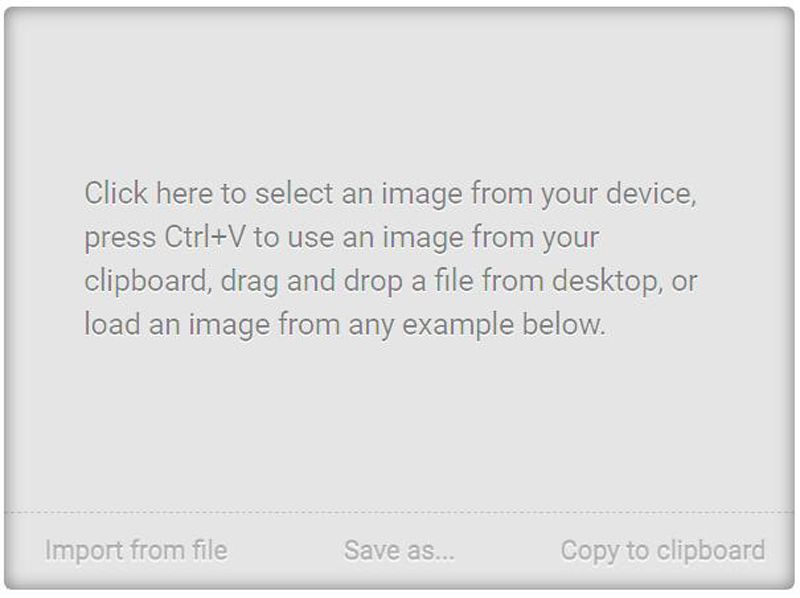
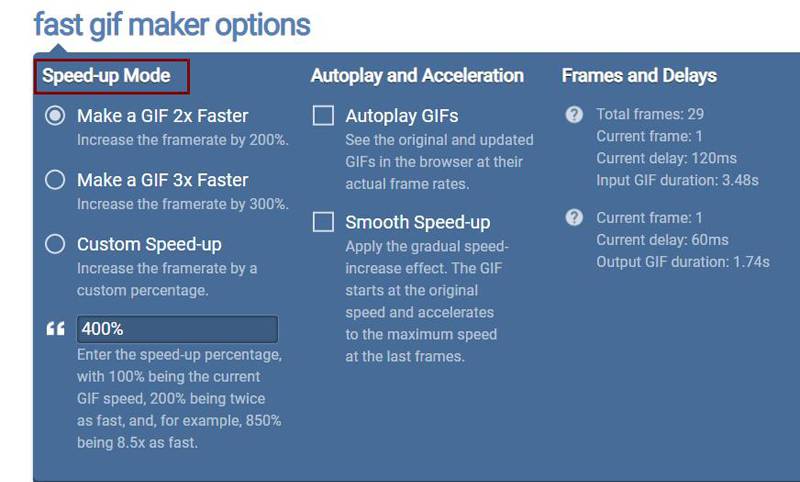
Az EZGIF nem csak egy GIF sebességváltó felgyorsítja a GIF fájlokat hanem egy GIF-szerkesztő is több szerkesztőeszközzel. Támogatja a GIF-fájlok vágásának, elforgatásának, átméretezésének, optimalizálásának és felosztásának hatékony funkcióit. Az egyetlen probléma az, hogy 50 MB-os fájlkorlátozással rendelkezik.
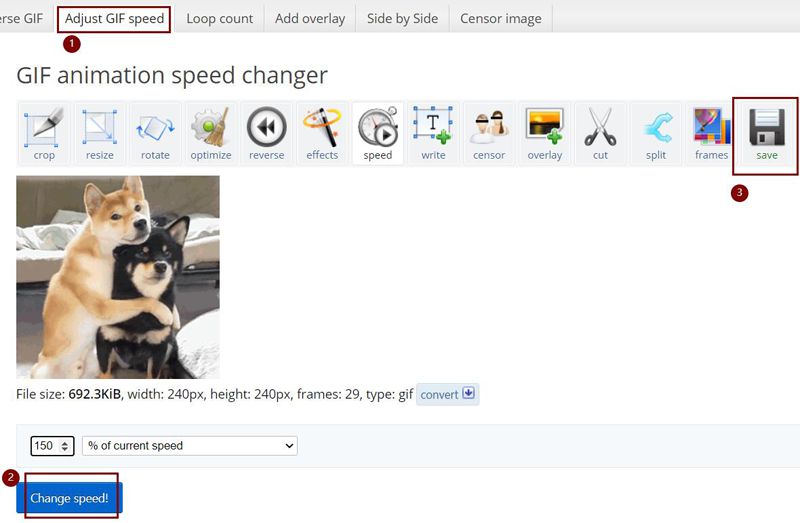
A Gifntext egy könnyen használható online szoftver is, amely felgyorsítja a GIF-fájlokat. Ez a GIF sebességváltó néhány alapvető szerkesztési funkciót is kínál a GIF átméretezéséhez, kivágásához és szöveg hozzáadásához. A GIF-ek akár 10-szeresére is felgyorsíthatók.
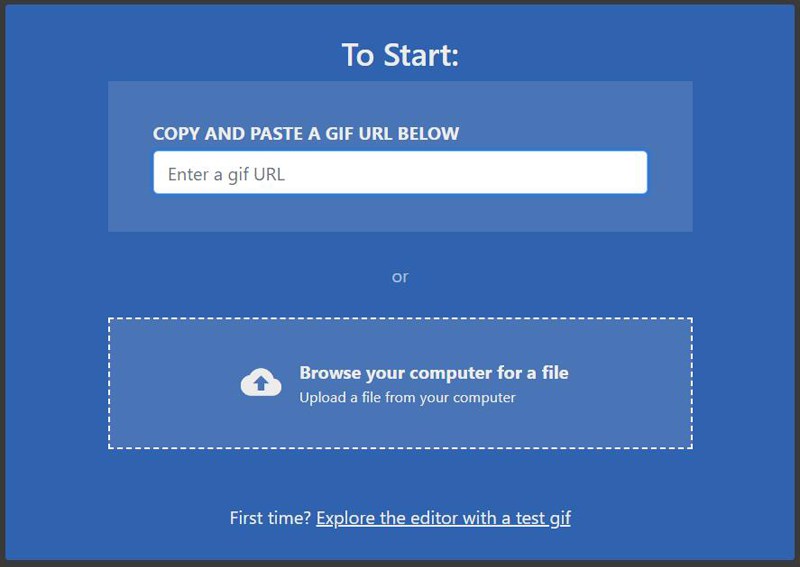
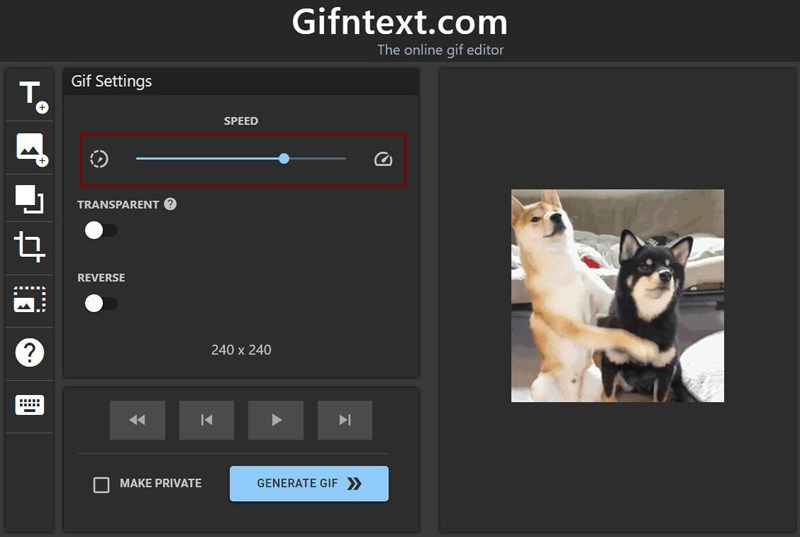
1. Hogyan lehet a PhotoShop segítségével felgyorsítani a GIF-fájlokat?
A kívánt GIF-fájl importálása után kattintson a felül található Ablak menüre, és válassza az Idővonal opciót. Ezután kattintson a lefelé mutató nyílra, és válasszon egy kisebb számot a másodpercekhez. Végül elmentheti a beállításokat és exportálhatja a GIF-et.
2. A GIF felgyorsítása minőségromlást okoz?
Általában igen. Ugyanis a GIF felgyorsítása javítja a képkockasebességet, de ha nem tudod megváltoztatni a beállításokat, csak megtartod az eredeti képkockasebességet, akkor a minőség romlik. Ezért jobb, ha az Aiseesoft Video Converter Ultimate alkalmazást használja a GIF kiváló minőségű felgyorsításához.
3. Csökkenthetem az animált GIF fájlok méretét gyorsítással?
Igen tudsz. A GIF fájlok felgyorsítása lerövidíti a lejátszás időtartamát, és természetesen a fájlméret is csökken.
Következtetés
Ez a bejegyzés 4 egyszerű módszert mutat be felgyorsítja a GIF fájlokat. Online eszközökkel szabályozhatja a GIF-fájlok sebességét további beállítások nélkül. Ez azt jelenti, hogy nem szabhatja testre a képkockasebességet, ami minőségromlást okoz. Ezért jobb, ha a tökéletes szoftvert használja – az Aiseesoft Video Converter Ultimate-et a GIF minőségi felgyorsításához. Kiválóként is használható kép GIF konverter. Üdvözöljük, hogy alább hagyja meg észrevételeit.

A Video Converter Ultimate kiváló videó konverter, szerkesztő és javító, amellyel videókat és zenéket konvertálhat, javíthat és szerkeszthet 1000 formátumban és még sok másban.
100% biztonságos. Nincsenek hirdetések.
100% biztonságos. Nincsenek hirdetések.